December 9
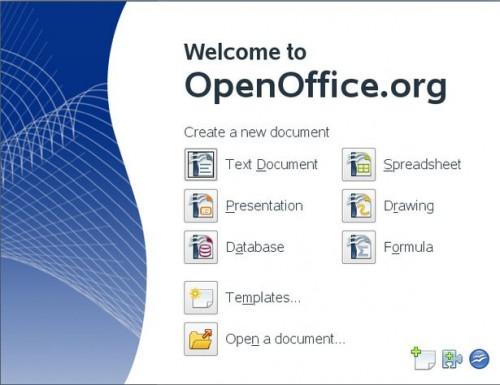
Open Office di base è una replica freeware del primo piano di Microsoft Office. Open Office è dotato di sei applicazioni di programmi interni creati per il desktop publishing progettata per la creazione di alta qualità, layout professionali, fogli di calcolo, documenti e immagini. E 'uno strumento facile da usare che può essere utilizzato per lavoro, affari, e scopi educativi. Utilizzando Open Office può venire con facilità per tutti gli utenti con una corretta istruzione e assistenza tutorial.
1 Scarica il software Open Office Basic. Clicca sul link "Download" qui sotto. Quando la pagina si apre, ci sarà un programma di controllo ActiveX nella parte superiore della pagina. Fare clic sulla barra "ActiveX" e selezionare l'opzione "Scarica file" nel menu a discesa ActiveX. Quando si apre la finestra di download, clicca sull'azione "Salva" per salvare il programma e le relative applicazioni sul disco rigido del computer.
2 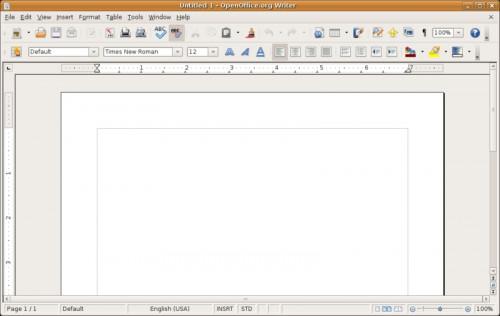
Fare clic sul "Documento di testo" icona di collegamento e di immagine. Quando i carichi schermo Benvenuto Open Office, vedrete diverse opzioni visualizzate sullo schermo. Open Office Writer aprirà come risultato di questa azione. Ci saranno le barre degli strumenti e le icone visualizzate nella parte superiore e in basso nel riquadro sinistro dello schermo. Queste icone vi permetterà di modificare il testo alla maniera di cambiamenti di carattere, indentazione, testo grafico, e miglioramenti.
3 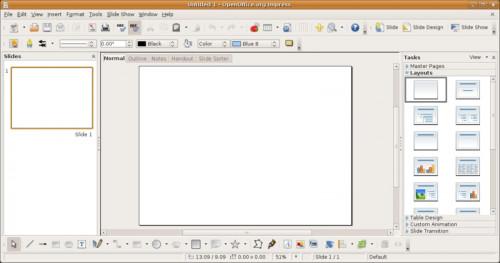
Aprire il componente dell'applicazione Open Office Impress. Ogni applicazione componenet Open Office avrà un'icona installata e visualizzata sullo schermo desktoop del computer. Fare doppio clic sull'icona "Impress". Quando il programma si apre, fare clic sull'opzione "Nuovo documento" per creare una nuova presentazione. Ci saranno scivoli lungo il riquadro sinistro dello schermo.
4 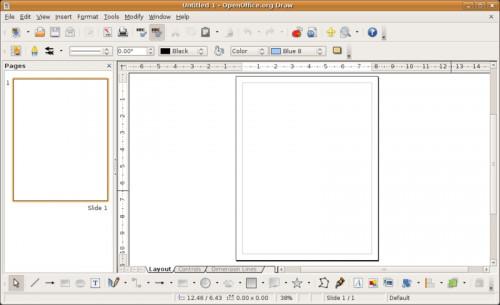
Modificare e creare immagini con Open Office Draw. Fare clic sull'icona "Draw" sulla schermata del desktop del tuo computer. Quando il componente applicazione si apre, si avrà la possibilità di caricare un'immagine dal disco rigido, o creare una nuova immagine. Scegliere l'opzione desiderata, e le barre degli strumenti editoriali verranno visualizzate insieme nel riquadro sinistro dello schermo. Utilizzare questi strumenti per creare una nuova immagine o modificare un'immagine esistente.
5 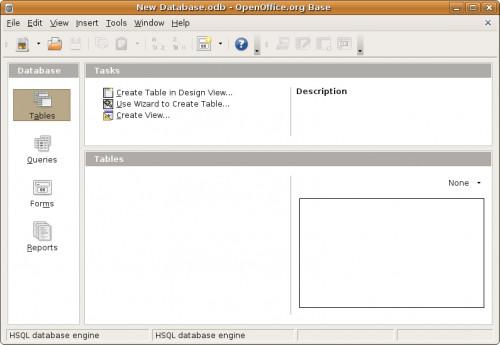
Sviluppare fogli di calcolo e database in Base. Fare doppio clic sull'icona "Base" sul desktop del computer. Quando l'applicazione "Base" si apre, un foglio di calcolo di default verrà visualizzato e non ci sarà piazze designati per l'immissione dei dati. Utilizzare le piazze designate per inserire le informazioni nella piazza si fa clic su.
6 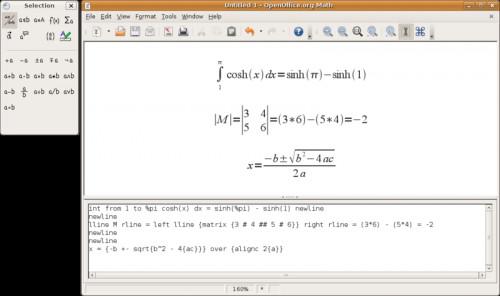
Creare e modificare le formule matematiche con Open Office "Math". Open Office è dotato per la matematica con i simboli formula matematica e modelli. Fare clic sulla scheda "Formato" nella barra degli strumenti nella parte superiore dello schermo e selezionare il tipo di formula che si desidera modificare o creare. Digitare le informazioni matematiche in forme di dati predefiniti forniti per la formula o il modello.
